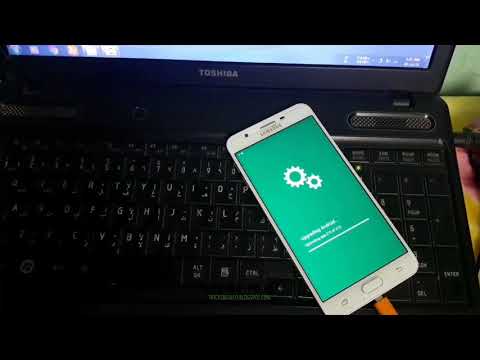
Saturs
- 1. problēma: Ko darīt Galaxy J7, kurš pēc rūpnīcas atiestatīšanas nevar pierakstīties wifi
- 2. problēma: Kā novērst atjauninājumu Galaxy J7 ar lietotnēm, kas pēc atjauninājuma instalēšanas avarē
- 3. problēma: Ko darīt, ja jums ir ūdens bojāts Galaxy J7
Vai pēc # GalaxyJ7 jaunināšanas jums ir problēmas ar lietotnēm? Ja jūs to izdarīsit, noteikti ievērojiet mūsu tālāk sniegtos ieteikumus par Leo. Leo teica, ka dažas lietotnes viņa J7 sāka darboties pēc Android atjaunināšanas instalēšanas. Ja jums ir šādas problēmas, var palīdzēt mūsu tālāk sniegtie risinājumi.
1. problēma: Ko darīt Galaxy J7, kurš pēc rūpnīcas atiestatīšanas nevar pierakstīties wifi
Es veicu rūpnīcas atiestatīšanu savam J7. kad parādījās apsveikuma ekrāns, es pieskāros nākamajam un pēc tam teica: Atļauts mēģināt atiestatīt ierīci rūpnīcas noklusējuma iestatījumos. izveidojiet savienojumu ar Wi-Fi vai mobilo tīklu, lai pārbaudītu savu identitāti. Es pieskaros ok, tad parādās wi-fi ekrāns, lai es varētu pierakstīties wi-fi. Tomēr tas man neļaus, saka ieslēgšanās ... un ir vērpšanas aplis (piemēram, kad kaut kas buferizējas). es to esmu atstājis stundām ilgi un neko. Es nevaru noklikšķināt tālāk. Esmu mēģinājis atkārtoti veikt rūpnīcas atiestatīšanu pāris reizes, un tai joprojām ir tā pati problēma. Es pat runāju ar kādu, izmantojot savu mobilo sakaru operatoru, un viņš man visu laiku lika noklikšķināt blakus, un es viņam daudzkārt teicu, ka es nevaru, tas man neļaus. Es beidzot atteicos no viņa, jo viņam nebija daudz palīdzības. Cerams, ka jūs varat man palīdzēt. - Sandij
Risinājums: Sveiks, Sandij. Šajā brīdī mēs neko nevaram darīt. Tā noteikti nav normāla Samsung ierīces rīcība, kas nāk no rūpnīcas atiestatīšanas. Var būt programmatūras kļūda, kas neļauj pareizi pabeigt iestatīšanu.
Lai redzētu, vai kļūdu ir izraisījis pēdējais wifi tīkls, ar kuru tas ir izveidots, veiciet vēl vienu rūpnīcas atiestatīšanas kārtu ārpus mājas, lai J7 automātiski netiktu izveidots savienojums ar jūsu mājas wifi. Šo triku varat izdarīt sava drauga vietā vai publiskajā telpā, kurā ir pieejams wifi tīkls. Ja jūsu J7 turpinās izturēties tāpat kā tas, ko tas šobrīd dara, jums neveicas. Tā kā tālruni šādā veidā nevarēs iestatīt normāli, vienīgais iespējamais risinājums, ko varat izmēģināt, ir ierīces ierīcē mirgot ar pamatprogrammatūru.
Ja iepriekš neesat dzirdējis par mirgošanu vai arī neesat pārliecināts, vai to darāt, varat mēģināt nogādāt ierīci Samsung, lai viņi to varētu izdarīt jūsu vietā.
Mirgošana ir riskanta procedūra, kas var padarīt jūsu tālruni par labu, ja tā nav izdarīta pareizi. Ja esat iecerējis pats mirgot J7, noteikti ievērojiet labu tālruņa modeļa mirgojošu rokasgrāmatu. Pārliecinieties arī, vai izmantojat pareizu programmaparatūru. Tā nedarīšana ir ātrākais veids, kā radīt vairāk problēmu nekā tagad.
2. problēma: Kā novērst atjauninājumu Galaxy J7 ar lietotnēm, kas pēc atjauninājuma instalēšanas avarē
Problēmas notika pēc atjaunināšanas 2018. gada maijā. Dažām jau instalētām lietotnēm, piemēram, galerijai, hromam, Play veikalam, Samsung piezīmēm, kamerai, interneta pārlūkam un pulkstenim, ir dažas problēmas. Tās visas tiek aizvērtas bez brīdinājuma vai kļūdas ziņojuma dažas sekundes pēc palaišanas. Hroma un Samsung interneta pārlūkprogrammā šīs lietotnes tiek aizvērtas pēc jebkura faila (attēla, skaņas, video, pdf) lejupielādes, bet citādi tās darbojas labi. Pārējās lietotnes tās tiek aizvērtas pēc neilga laika vai pēc mēģinājuma ielādēt, atvērt vai saglabāt failu. Un arī nav iespējams uzņemt ekrānuzņēmumus, attēls nav gudrs un nav paziņojuma, kurā teikts, ka uzņemšana ir veiksmīga. Es būšu ļoti pateicīgs, ja jūs varētu atrisināt šo problēmu. - Lauva
Risinājums: Sveiks, Leo. Ja J7 pirms atjauninājuma instalēšanas darbojās normāli, iemesliem, kāpēc jūsu lietotnes vairs nedarbojas pareizi, ir jābūt programmatūras rakstura. Tas var būt lietotnes vai operētājsistēmas kļūda vai kodēšanas problēma pašreizējā Android OS.
Lai novērstu problēmu, šeit varat izmēģināt:
Notīrīt kešatmiņas nodalījumu
Sistēmas atjauninājumi dažkārt var sabojāt sistēmas kešatmiņu, izraisot veiktspēju un visdažādākās problēmas ar lietotnēm. Tā kā ir iespējams, ka tas notiek ar J7 pēc atjaunināšanas, vēlaties pārliecināties, ka esat atsvaidzinājis kešatmiņas nodalījumā saglabāto sistēmas kešatmiņu.
Lai notīrītu J7 kešatmiņas nodalījumu:
- Izslēdziet ierīci.
- Nospiediet un turiet skaļuma palielināšanas taustiņu un mājas taustiņu, pēc tam nospiediet un turiet ieslēgšanas / izslēgšanas taustiņu.
- Kad tiek parādīts ierīces logotipa ekrāns, atlaidiet tikai barošanas taustiņu
- Kad tiek parādīts Android logotips, atlaidiet visus taustiņus (pirms Android sistēmas atkopšanas izvēlnes opciju parādīšanas aptuveni 30–60 sekundes tiks rādīts ziņojums “Sistēmas atjauninājuma instalēšana”).
- Nospiediet skaļuma samazināšanas taustiņu vairākas reizes, lai iezīmētu “noslaucīt kešatmiņas nodalījumu”.
- Nospiediet barošanas taustiņu, lai atlasītu.
- Nospiediet skaļuma samazināšanas taustiņu, lai iezīmētu “jā”, un nospiediet barošanas taustiņu, lai atlasītu.
- Kad tīrīšanas kešatmiņas nodalījums ir pabeigts, tiek iezīmēts ‘Reboot system now’.
- Nospiediet barošanas taustiņu, lai restartētu ierīci.
Instalējiet lietotņu atjauninājumus
Daudzi Android lietotāji uzskata, ka jauna sistēmas atjauninājuma instalēšana rūpējas par visu pārējo. Diemžēl tagad tas darbojas. Lietotnes, kas ir vēl viena laba darbojoša viedtālruņa sastāvdaļa, pēc sistēmas atjaunināšanas var palikt vecajā versijā. Tas var radīt problēmas, jo lietotnes, kuras, iespējams, nav optimizētas jaunākai Android versijai, pēkšņi var izrādīties nesaderīgas, kas savukārt var radīt nepatikšanas. Tas attiecas uz tiem, kuri izslēdza Play veikala lietotņu automātiskos atjauninājumus. Ja to izdarījāt, pārbaudiet, vai Play veikala lietotnēs nav atjauninājumu. Ja instalējat lietotnes ārpus Play veikala, pārliecinieties, vai visas jūsu lietotnes ir saderīgas ar jūsu ierīces pašreizējo Android versiju.
Ievērojiet drošajā režīmā
Kaut arī atjauninājumu trūkums dažreiz var izraisīt problēmas pēc atjaunināšanas, tas ir pilnīgi atšķirīgs stāsts, kad neizskaidrojamas Android problēmas cēlonis ir pati slikta lietotne. Lai redzētu, vai lietotne pašlaik rada problēmas, varat restartēt J7 drošajā režīmā. Šajā režīmā tiks bloķēta visu jūsu trešo pušu lietotņu darbība, tāpēc, ja problēma nenotiks, jūs zināt, ka jums ir slikta lietotne.
Lai restartētu ierīci drošajā režīmā:
- Izslēdziet ierīci.
- Nospiediet un turiet ieslēgšanas / izslēgšanas taustiņu aiz ekrāna ar ierīces nosaukumu.
- Kad ekrānā parādās ‘SAMSUNG’, atlaidiet barošanas taustiņu.
- Tūlīt pēc barošanas taustiņa atlaišanas nospiediet un turiet skaļuma samazināšanas taustiņu.
- Turpiniet turēt skaļuma samazināšanas taustiņu, līdz ierīce pabeidz restartēšanu.
- Drošais režīms tiks parādīts ekrāna apakšējā kreisajā stūrī.
- Kad redzat “Drošais režīms”, atlaidiet skaļuma samazināšanas taustiņu.
Ja domājat, ka ir kāda lietotnes problēma, varat mēģināt to identificēt, veicot šīs darbības:
- Boot drošajā režīmā.
- Pārbaudiet problēmu.
- Kad esat apstiprinājis, ka pie vainas ir trešās puses lietotne, varat sākt lietotņu atinstalēšanu atsevišķi. Mēs iesakām sākt ar pēdējiem pievienotajiem.
- Pēc vienas lietotnes atinstalēšanas restartējiet tālruni normālā režīmā un pārbaudiet problēmu.
- Ja jūsu Galaxy J7 joprojām ir problemātisks, atkārtojiet 1. – 4. Darbību. Turpiniet to darīt, līdz esat izolējis vainīgo.
Galvenais atiestatīšana
Dažas pēcatjaunināšanas lietotnes tiek labotas tikai, veicot rūpnīcas atiestatīšanu, tādēļ, ja visi trīs iepriekš minētie ieteikumi vispār nepalīdzēs, nevilcinieties noslaucīt tālruni un atgriezt visus tā iestatījumus pēc noklusējuma. Pēc rūpnīcas atiestatīšanas, protams, tiks dzēsti arī jūsu personas dati, tāpēc pirms to izdarīšanas noteikti dublējiet tos.
Lai pilnībā atiestatītu J7:
- Dublējiet datus iekšējā atmiņā. Ja ierīcē esat pierakstījies Google kontā, esat aktivizējis pretaizdzīšanas procesu un jums būs nepieciešami jūsu Google akreditācijas dati, lai pabeigtu galveno atiestatīšanu.
- Izslēdziet ierīci.
- Nospiediet un turiet skaļuma palielināšanas taustiņu un mājas taustiņu, pēc tam nospiediet un turiet ieslēgšanas / izslēgšanas taustiņu.
- Kad tiek parādīts ierīces logotipa ekrāns, atlaidiet tikai barošanas taustiņu
- Kad tiek parādīts Android logotips, atlaidiet visus taustiņus (pirms Android sistēmas atkopšanas izvēlnes opciju parādīšanas aptuveni 30–60 sekundes tiks rādīts ziņojums “Sistēmas atjauninājuma instalēšana”).
- Nospiediet skaļuma samazināšanas taustiņu vairākas reizes, lai iezīmētu “wipe data / factory reset”.
- Nospiediet barošanas pogu, lai atlasītu.
- Nospiediet skaļuma samazināšanas taustiņu, līdz tiek iezīmēts “Jā - dzēst visus lietotāja datus”.
- Nospiediet barošanas pogu, lai atlasītu un sāktu galveno atiestatīšanu.
- Kad galvenā atiestatīšana ir pabeigta, tiek iezīmēts ‘Reboot system now’.
- Nospiediet barošanas taustiņu, lai restartētu ierīci.
3. problēma: Ko darīt, ja jums ir ūdens bojāts Galaxy J7
Sveiki, mans Samsung Galaxy J7 pilnībā iegremdējās ūdenī. Es biju steigā, un es aizmirsu to ievietot rīsos, es būšu prom uz 6 stundām. Es to nožāvēju tik daudz, cik es varēju, un tas bija labi, līdz pāris minūtes vēlāk tas sāka glitching un pilnībā izslēgts. Tas netiks ieslēgts, es pat mēģināju izņemt akumulatoru un ievietot to vēlreiz, bet tas nedarbojās. Ko man darīt? Paldies! - Nourrihani123
Risinājums: Sveiks, Nourrihani123. Ierīces pakļaušana ūdenim vai iegremdēšana baseinā ir viens no ātrākajiem veidiem, kā nogalināt tādu ūdensnecaurlaidīgu tālruni kā J7. Ja tālrunis šobrīd vairs netiek ieslēgts, tas var liecināt, ka viens vai daži tā aparatūras komponenti tagad var būt bojāti. Ierīces žāvēšana ar jebkādiem līdzekļiem nenostiprinās fiziski salauztu komponentu. Mitras ierīces ievietošana rīsu maisiņā uz 6 stundām nav pat pietiekama, lai rīsi pilnībā varētu absorbēt ierīcē esošo ūdeni un mitrumu. Un, protams, var jau būt par vēlu.
Elektronika un ūdens nesajaucas. Ideālā gadījumā jums jāievēro darbību kopums, lai novērstu turpmāku sistēmas bojāšanu, izņemot akumulatoru, izjaucot tālruni un pilnībā to nosusinot, izmantojot īpašu žāvēšanas rīku vai atstājot to rīsu maisiņā vairākas dienas. Tās ir “pirmā palīdzība”, ko varat darīt tālrunī tūlīt pēc tam, kad to esat izņēmis no ūdens. Atstājot akumulatoru savienotu ar mitru mātesplati, ir nāvessods. Pašlaik mēs domājam, ka jūsu ierīcei ir pastāvīgi bojāta mātesplatē, tāpēc, iespējams, neko daudz nevarat darīt.
Mēs iesakām ļaut profesionālim pārbaudīt tālruni, lai viņš varētu pateikt, vai to joprojām var salabot.


